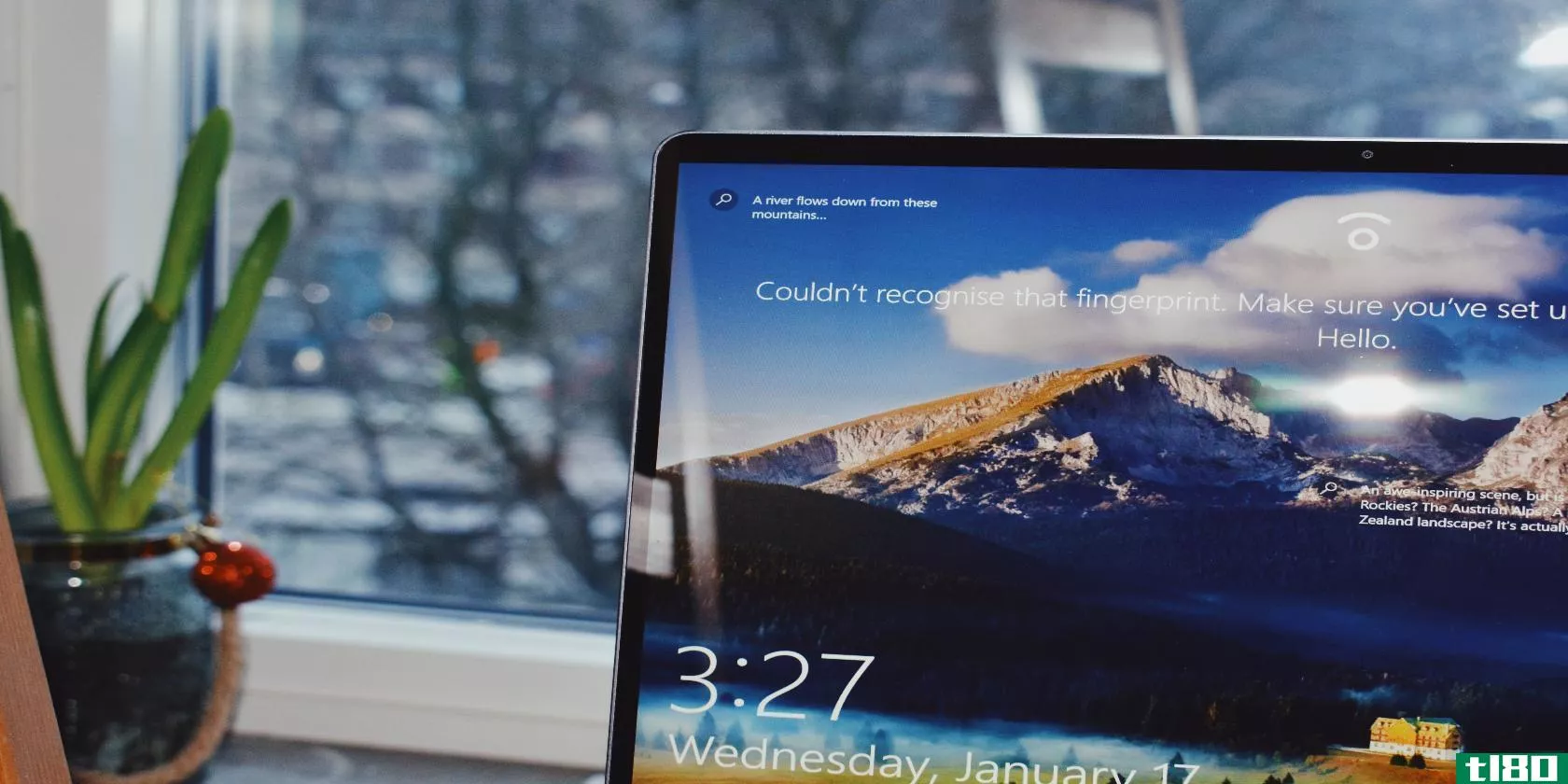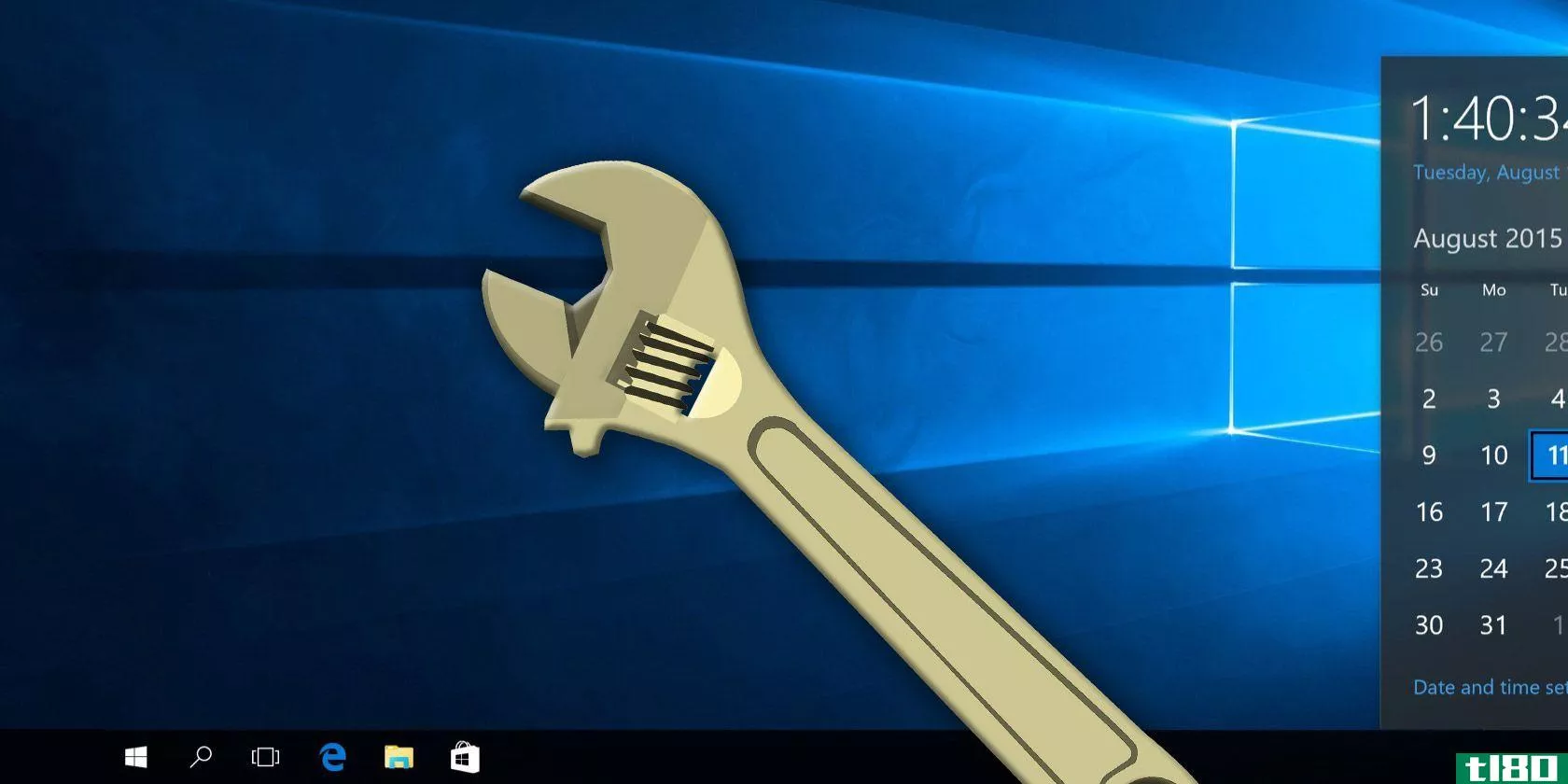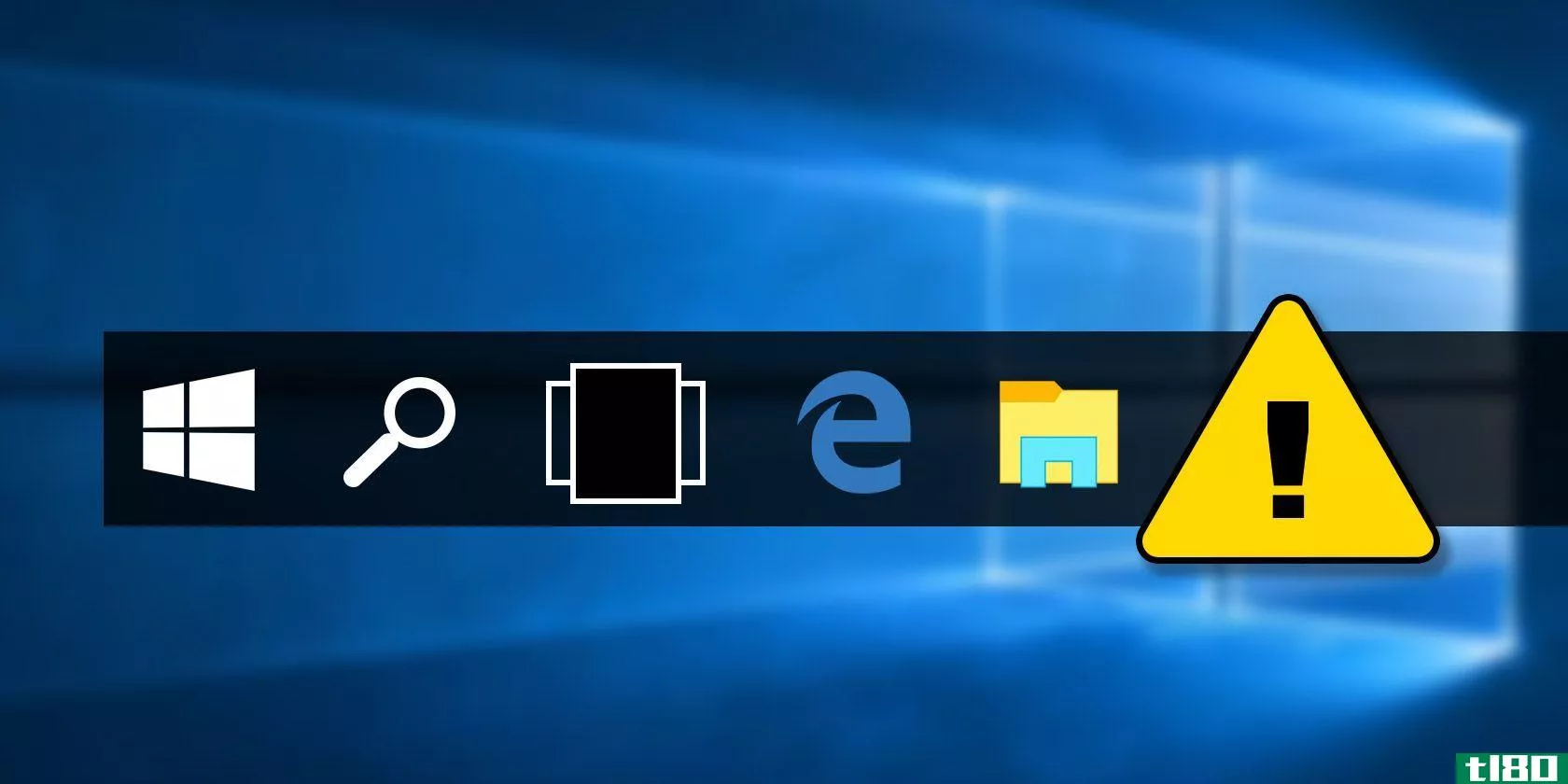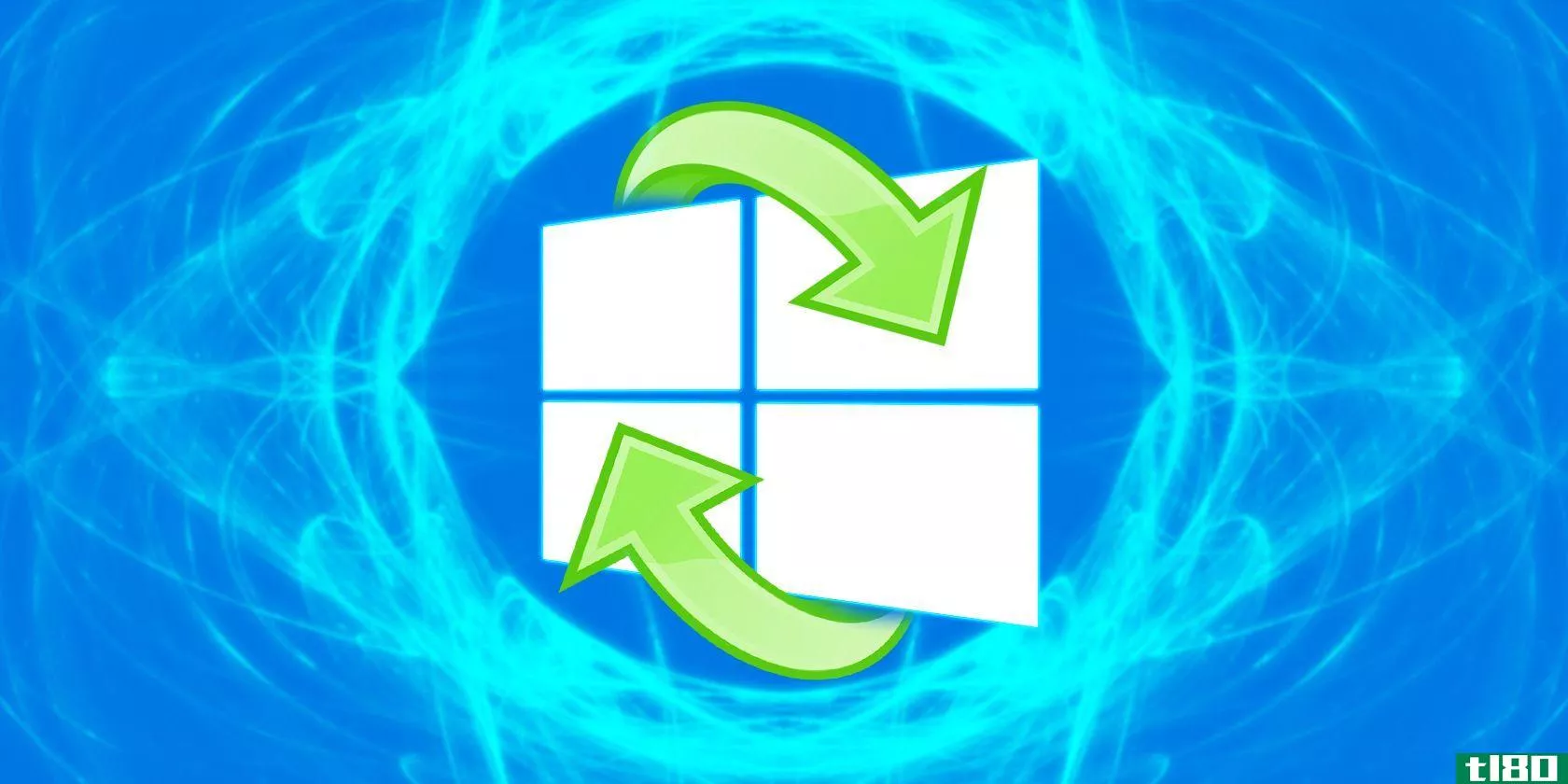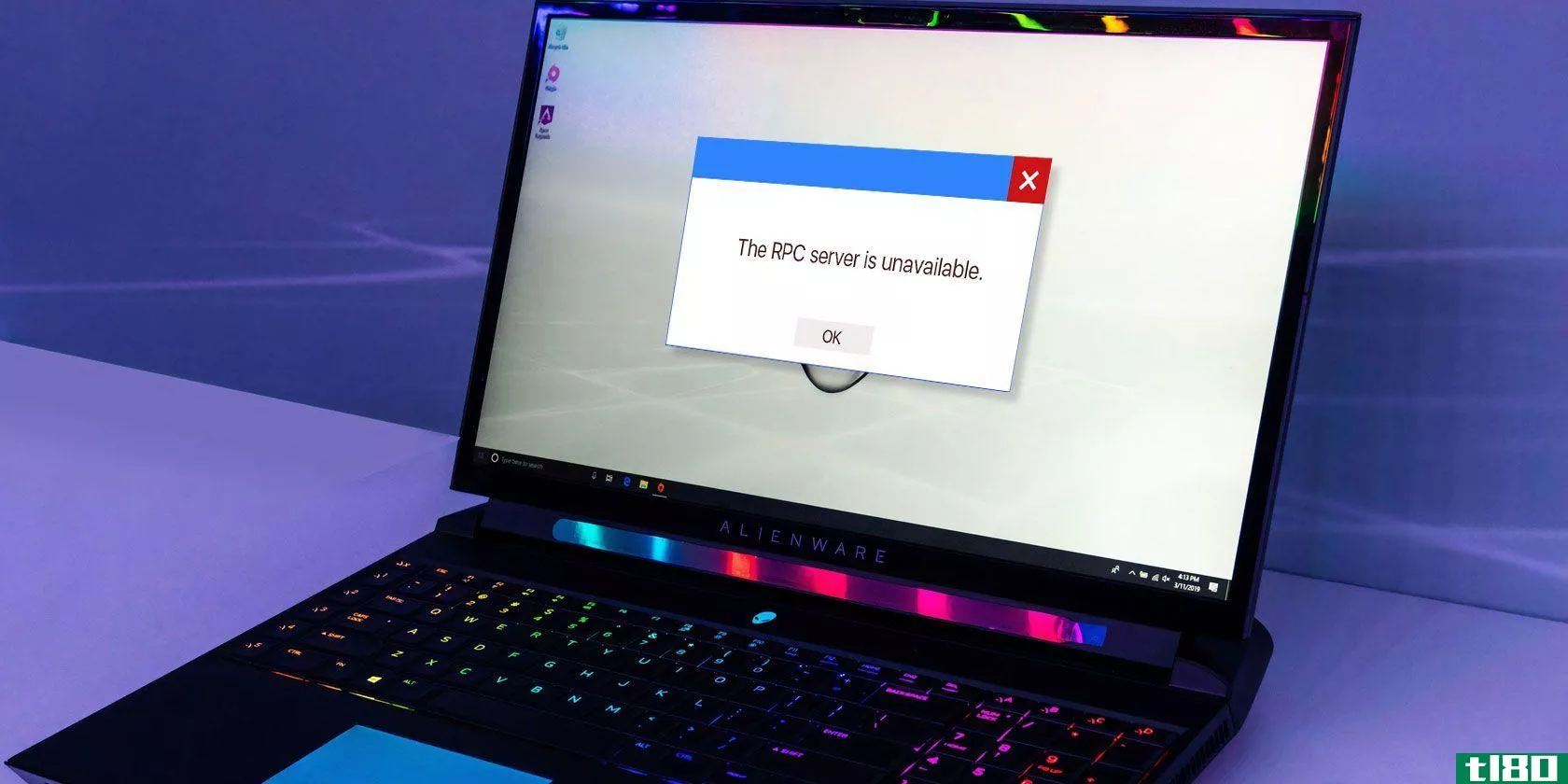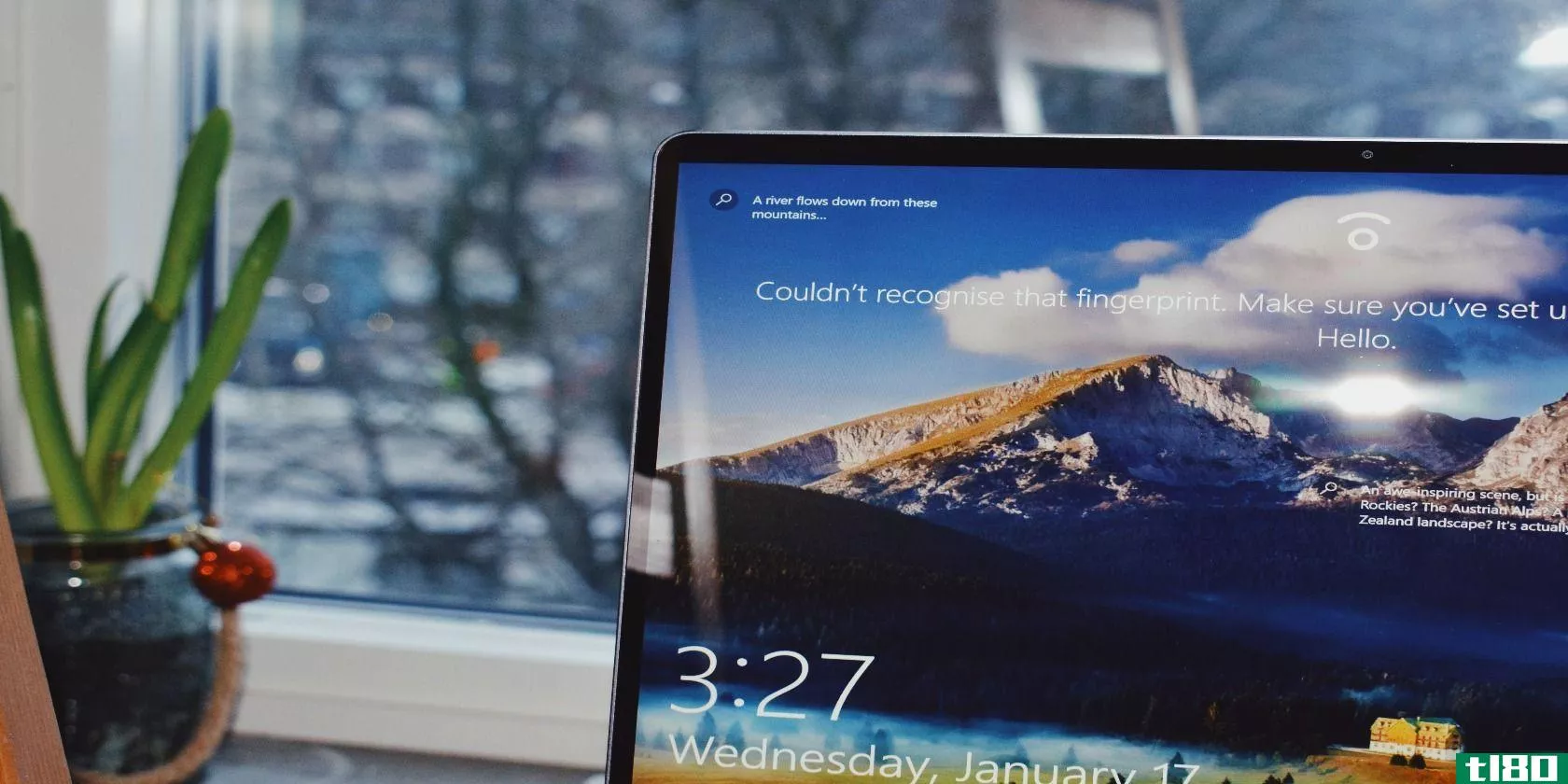如何在Windows10上启用系统还原(并修复系统问题)
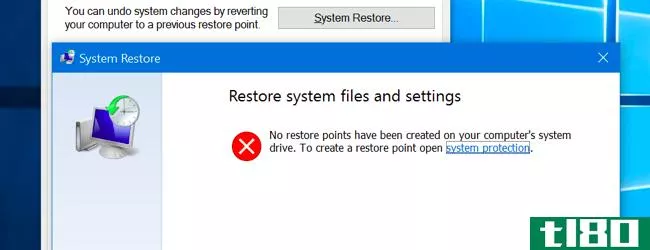
在Windows 10中,微软似乎已经默认禁用了系统还原功能——至少在某些PC上是这样。系统还原功能从Windows ME开始就一直存在,它可以创建系统文件的快照,以便在出现问题时进行还原。
Windows10仍然包含系统还原,因此如果您觉得系统还原作为一个安全网更合适,可以重新启用它。Windows10还提供了其他系统恢复功能,有助于减少系统恢复的需要。
为什么microsoft禁用系统还原?
相关:如何在Windows7、8和10中使用系统还原
微软还没有真正解释为什么它不在默认情况下启用系统还原。不过,我们确实有一些想法。系统还原在创建快照时会占用大量的磁盘空间,微软正在努力降低windows10的磁盘空间要求。微软希望windows10能在只有16gb内存的设备上运行,这对与chromebook和廉价的Android平板电脑竞争更有利。
由于Windows10中的其他功能,系统还原的必要性也降低了,这些功能可以在不完全重新安装Windows的情况下快速将Windows系统恢复到新状态。Windows10的电脑重置功能,将给你一个新的Windows系统,而不必擦拭你的文件是一个很大的帮助。
如何重新启用系统还原
您可以从控制面板重新启用系统还原。它的快照将使用一些系统存储空间,因此您可能不希望在只有少量存储空间的廉价笔记本电脑和平板电脑上执行此操作。不过,如果你的电脑里有一个大硬盘,那就没什么大不了的了。
请记住,它在默认情况下是禁用的,因此它没有创建快照。如果遇到系统问题,重新启用系统还原将无济于事,因为您将没有任何旧快照要还原。当您重新启用它时,它将创建一个新的快照-当前系统处于损坏状态(如果已损坏)。如果您想启用并依赖于系统还原,则必须在出现问题之前先发制人地执行此操作。
此选项仅在“控制面板”中可用,在“新设置”应用程序中不可用。访问系统还原设置的最快方法是打开“开始”菜单或“开始”屏幕,键入“还原”进行搜索,然后单击“创建还原点”快捷方式。您也可以打开控制面板,导航到“系统”,然后单击侧栏中的“系统保护”链接。
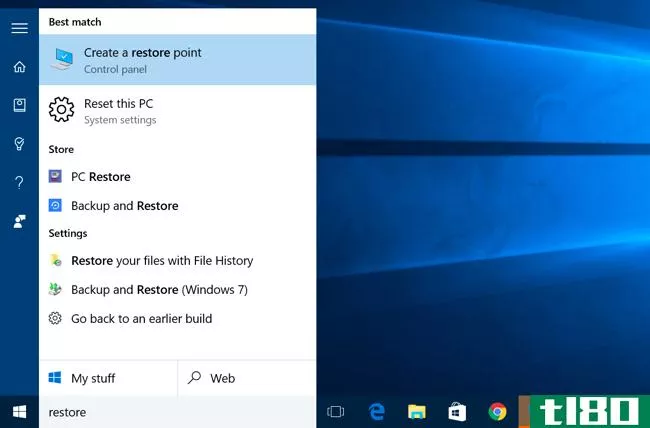
打开此窗口,您将看到Windows 10系统驱动器和计算机中其他驱动器的系统保护处于“关闭”状态。如果要启用系统驱动器,请选择系统驱动器并单击“配置”按钮。
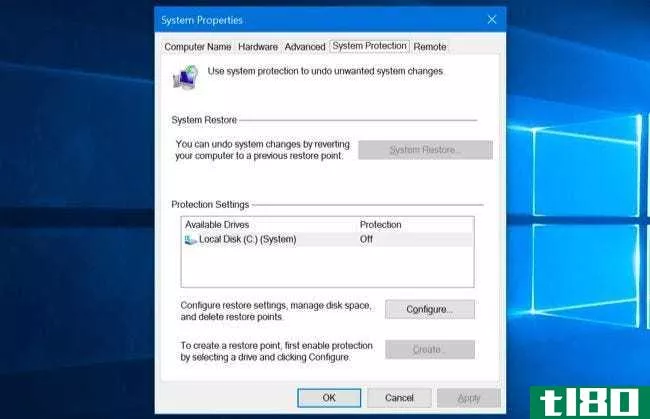
单击“打开系统保护”选项,然后选择要为还原点保留多少磁盘空间。您提供的空间越少,系统restore能够一次kepe的还原点就越少。单击“确定”,系统还原将被启用。
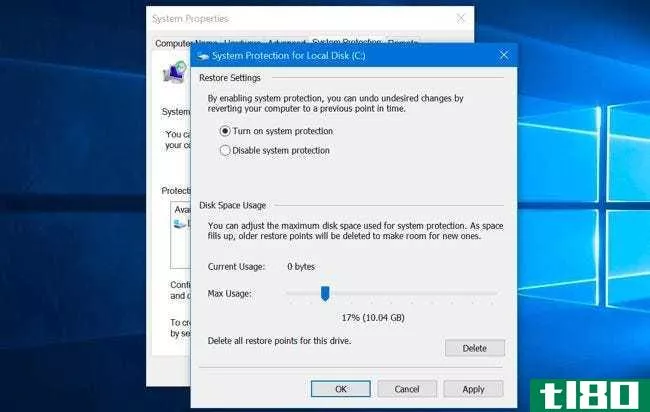
相关:如何使用高级启动选项修复Windows8或10PC
要在将来使用系统还原,只需返回到上面使用的“系统保护”面板。单击“系统还原”按钮-现在不再灰显,假设您启用了系统还原-您可以使用系统还原返回到以前的还原点。有关如何使用系统还原的详细信息,请参阅我们的完整系统还原指南。
如果Windows不能正常启动,您也可以启动到安全模式并运行系统还原,或者从“高级启动选项”恢复环境启动系统还原。
解决系统问题的其他方法
如果您想使用系统还原来修复问题,但发现它一直处于禁用状态,则必须以另一种方式修复遇到的任何系统问题。
如果问题是由最近的更新引起的,您可以查看卸载该Windows更新或恢复到以前的“版本”Windows 10。这将修复可能由于Windows Update以及特定硬件和软件问题而出现的问题。
如果系统文件已损坏,可以尝试使用SFC-system file check-command扫描系统文件以查找问题并自动修复它们。
如果您安装了一个程序或硬件驱动程序,然后问题就开始了,您可以访问控制面板并卸载该程序或硬件驱动程序。
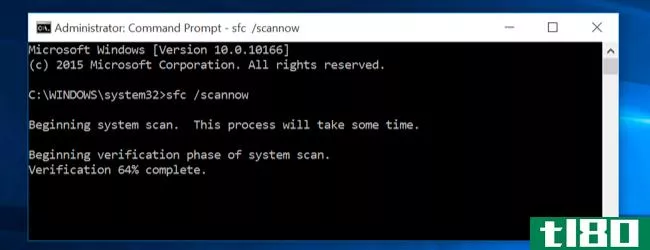
如果Windows无**常启动,因此无法执行任何操作,则可以启动到安全模式。您还可以访问“高级启动选项”屏幕-如果Windows 10无**常启动,这些选项将自动出现-并使用那里的选项。
有许多其他的方法来排除故障和修复Windows10系统。不过,一个可靠的解决方案是使用“设置”应用程序中的“重置此电脑”工具。这将擦除Windows 10系统并将其恢复为出厂默认设置。你必须重新安装软件,然后重新配置Windows。但是,您的个人文件将被保留,不会被删除。无论您遇到什么系统问题,这都会将所有Windows10系统文件恢复到默认状态。
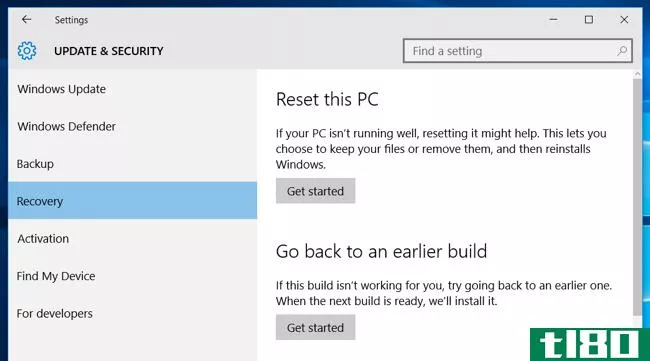
系统恢复一直以来都是一种简单的方法,只是回滚整个系统,而不是修复单个问题。它也占用了一点磁盘空间。
默认情况下禁用它无疑是一种损失,这使得技术支持更难执行。它以前是默认启用的,当Windows PC不能正常工作时,可以很快尝试。现在,您可能需要使用“重置”功能。
- 发表于 2021-04-09 02:29
- 阅读 ( 149 )
- 分类:互联网
你可能感兴趣的文章
如何修复windows中未找到vcruntime140 dll错误
因此,您在Windows10中启动了一个程序,而不是软件界面,您遇到了这样一条消息:“程序无法启动,因为您的计算机中缺少VCRUNTIME140.dll。请尝试重新安装程序以解决此问题。“ ...
- 发布于 2021-03-11 09:56
- 阅读 ( 265 )
如何修复Windows10中的pnp\u detected\u fatal\u错误
过时或故障的驱动程序是许多Windows10蓝屏错误的根本原因。PNP\u检测到的\u致命错误没有什么不同。通常由故障即插即用(PNP)驱动程序或设备引起,可以使用以下方法轻松解决。 ...
- 发布于 2021-03-11 11:43
- 阅读 ( 491 )
如何使用windows10:您迫切需要解答的问题
不管你是刚刚升级到windows10,还是已经使用了很多年,你可能有很多问题没有答案。尽管windows10在不断改进和添加新功能,但用户体验仍有许多有待改进之处。 ...
- 发布于 2021-03-11 20:41
- 阅读 ( 242 )
如何修复windows10:初学者常见问题解答
正在寻找有关Windows10的帮助吗?你来对地方了。无论您是刚刚升级到windows10并且想知道如何控制它,还是找不到重要的功能,我们都会提供帮助。 ...
- 发布于 2021-03-12 01:54
- 阅读 ( 323 )
如何在windows10中节省磁盘空间
就磁盘空间需求而言,windows10的最低要求是16gb(32位版本)和20gb(64位版本)。相比之下,macOS Sierra只需要9GB,而Ubuntu只需要5GB。 ...
- 发布于 2021-03-14 10:03
- 阅读 ( 217 )
最好的免费Windows10修复工具来修复任何问题
Windows10是微软的最终操作系统。也就是说,windows10操作系统是一个不断发展的平台,而不是旧的Windows版本。自2015年7月推出以来,Windows 10一路走强,到了2018年6月,占全球电脑总量的34%左右。 ...
- 发布于 2021-03-18 06:55
- 阅读 ( 365 )
windows 10中的关键进程死机?如何修复此停止码
... 公平地说,bsod在windows10中比在以前版本的操作系统中要少很多,但是当它们发生时,仍然很烦人。失去你正在工作的东西是你最不担心的。 ...
- 发布于 2021-03-18 07:39
- 阅读 ( 400 )
系统还原不工作?windows 7和10的5个修复程序
系统还原是一个关键的计算机恢复工具。如果Windows计算机出现问题,系统还原可以帮助您将系统文件、程序文件和注册表信息回滚到以前的状态。如果这些文件已损坏或损坏,系统还原将用良好的文件替换它们,从而解决您的...
- 发布于 2021-03-18 09:44
- 阅读 ( 425 )
如何在Windows10上以安全模式启动
...用的文件。在这里,我们将快速看一看引导到安全模式与Windows10,以及如何做,如果你不能引导到安全模式。 ...
- 发布于 2021-03-19 06:52
- 阅读 ( 474 )
windows 10任务栏不工作?8常见问题和解决方法
您的Windows 10任务栏不工作吗?微软在windows10中给了谦逊的任务栏新的技巧。但这也带来了更多令人沮丧的错误。 ...
- 发布于 2021-03-22 19:34
- 阅读 ( 433 )